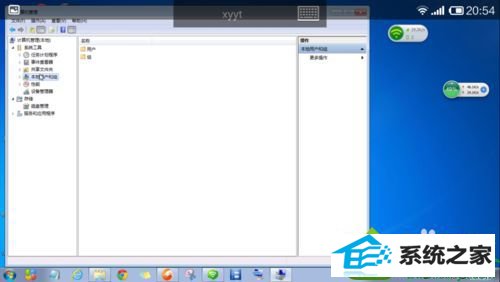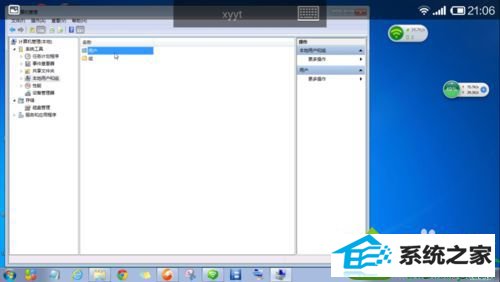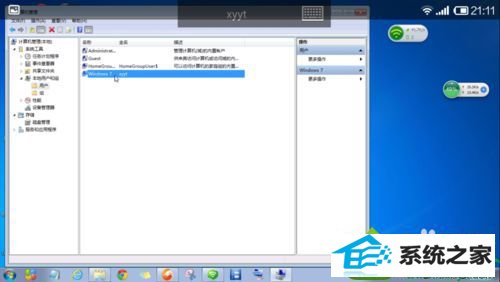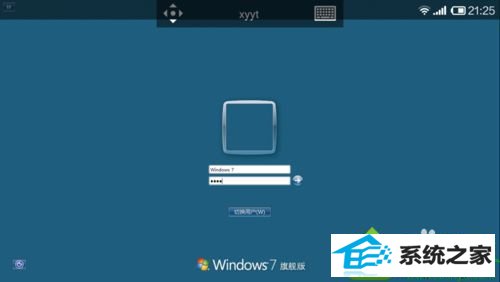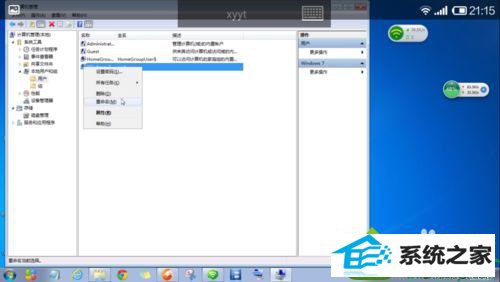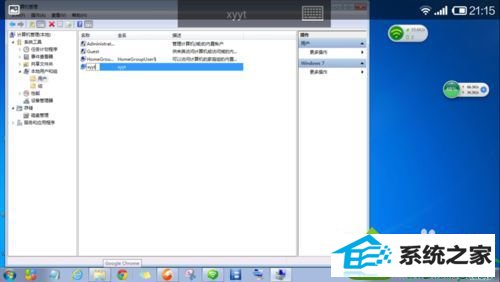win10系统连接远程桌面时出现用户名和密码不正确的设置教程
发布日期:2019-03-23 作者:电脑公司 来源:http://www.086111.com
今天和大家分享一下win10系统连接远程桌面时出现用户名和密码不正确问题的解决方法,在使用win10系统的过程中经常不知道如何去解决win10系统连接远程桌面时出现用户名和密码不正确的问题,有什么好的办法去解决win10系统连接远程桌面时出现用户名和密码不正确呢?小编教你只需要1、鼠标右键点击“我的电脑”图标,在弹出的选项中点击“管理”选项; 2、进入计算机管理界面,找到“本地用户和组”后点击打开,会看到右边界面有“用户”,“组”两项内容;就可以了;下面就是我给大家分享关于win10系统连接远程桌面时出现用户名和密码不正确的详细步骤:: 具体方法如下: 1、鼠标右键点击“我的电脑”图标,在弹出的选项中点击“管理”选项;

2、进入计算机管理界面,找到“本地用户和组”后点击打开,会看到右边界面有“用户”,“组”两项内容;
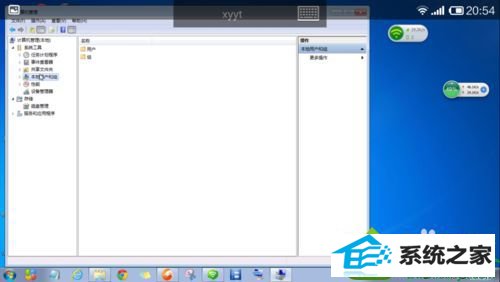
3、双击“用户”选项;
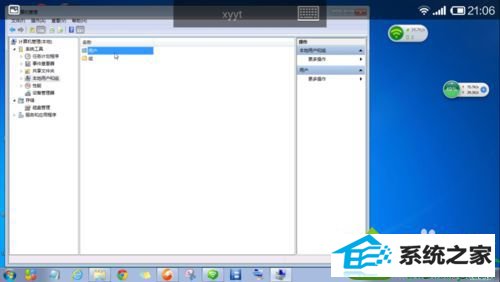
4、打开用户选项后,可以找到我们在控制面板中设置的,也就是我们登录使用的用户名,例如本例中的“xyyt”。但是在这里我们设置的用以登陆的用户名却是名为“windows 7”用户的“全名”,猛想起“windows 7”是安装系统时设置的管理员用户名,看来在控制面板中修改的只是管理员用户的“全名”,这个“全名”可以作为登录帐号。我们在控制面板中设置的管理员用户名无法远程登录。那就使用“windows 7”这个最初设置的名称;
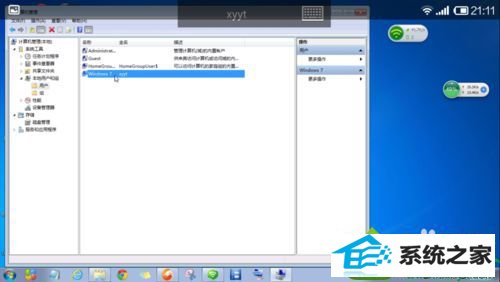
5、使用安装系统时设置管理员用户名密码登录,远程连接成功;
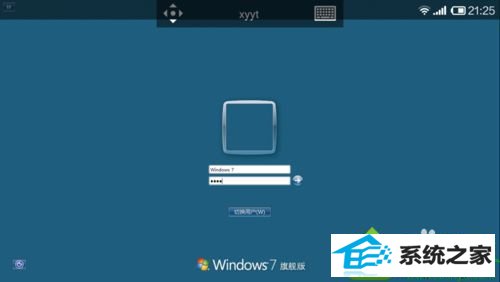
6、如果想使用新的用户名,也可以在“本地用户和组”中对管理员账户进行重命名。
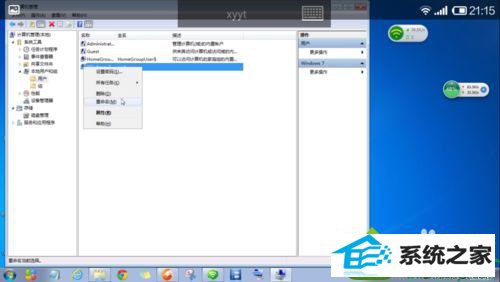
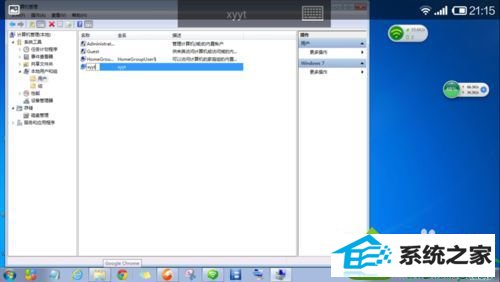
如果身边有朋友遇到win10连接远程桌面时出现用户名和密码不正确的问题,只要参考上述几个步骤设置即可,希望能够帮助大家解决问题。